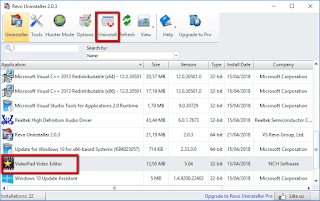Salah satu penyebab Windows atau Android anda lambat adalah terlalu banyaknya program aplikasi yang terinstall di perangkat anda, baik yang sengaja diinstall karena anda membutuhkannya maupun yang tidak sengaja diinstall yang secara tiba-tiba dan tanpa disadari program aplikasi tersebut ada di komputer anda.
Untuk meringankan beban kerja komputer atau gadget anda, hapus atau uninstall program-program aplikasi yang sudah tidak anda gunakan lagi. Cara untuk menghapus program aplikasi sebetulnya Windows sudah menyediakan fitur yang berada di Control Panel > Programs > Programs and Features, namun cara uninstall dengan fitur bawaan Windows biasanya masih menyisakan cache, cookies dan sampah-sampah dari program tersebut.
Cara paling jitu uninstall program aplikasi agar bersih sampai ke akar-akarnya yang paling mudah dan cepat adalah dengan menggunakan program uninstall dari pihak ke tiga. Banyak program uninstaller yang ada saat ini, seperti Revo Uninstaller, IObit Uninstaller, CCleaner, Galery Utilities, FCleaner, dan masih banyak lagi yang lainnya.
Berdasarkan pengalaman saya sendiri dari sekian banyak program uninstaller, yang terbaik adalah Revo Uninstaller. Kelebihan Revo Uninstaller sebagai penghapus aplikasi di antaranya:
Cara paling jitu uninstall program aplikasi agar bersih sampai ke akar-akarnya yang paling mudah dan cepat adalah dengan menggunakan program uninstall dari pihak ke tiga. Banyak program uninstaller yang ada saat ini, seperti Revo Uninstaller, IObit Uninstaller, CCleaner, Galery Utilities, FCleaner, dan masih banyak lagi yang lainnya.
Berdasarkan pengalaman saya sendiri dari sekian banyak program uninstaller, yang terbaik adalah Revo Uninstaller. Kelebihan Revo Uninstaller sebagai penghapus aplikasi di antaranya:
- Tersedia versi gratis
- Tersedia versi trial
- Ukuran filenya kecil
- Cara menginstal yang mudah
- Penggunaan sangat mudah sekali (user frindly)
- Kinerjanya cukup cepat
- Hasil uninstall bersih sampai ke akar-akarnya
Berikut ini akan saya jelaskan langkah-langkah cara menghapus program aplikasi sampai tuntas dengan menggunakan Revo Uninstaller versi gratis.
- Jika anda belum memiliki aplikasi Revo Uninstaller silakan anda kunjungi dan download dari website resminya: https://www.revouninstaller.com/revo_uninstaller_free_download.html
- Untuk Revo Uninstaller versi Android, silakan anda download melalui Play Store, dengan kata kunci: Revo Unintaller
Yang akan dibahas lebih jauh dalam tutorial ini adalah cara uninstall program aplikasi dengan Revo Uninstaller pada komputer dengan OS Windows
- Setelah selesai download, silakan install di komputer anda
- Setelah selesai install, silakan buka Revo Uninstaller, maka akan tampil jendela interpace seperti di bawah ini
- Pilih dan klik program yang akan dihapus. Dalam contoh ini saya akan menghapus aplikasi Video Pad Video Editor
- Klik tombol menu Uninstall yang bergambar lingkaran merah yang ada tanda silangnya
- Akan muncul jendela dialog penghapusan program seperti di bawah ini, pilih Uninstall dan klik Next
Setiap program aplikasi yang anda hapus dengan Revo Uninstaller akan menampilkan kotak dialog yang berbeda-beda sesuai dengan fitur uninstall dari aplikasi itu sendiri. Jadi ikuti saja dialog yang muncul sesuai dengan keinginan anda. Bahkan pada program aplikasi tertentu ketika kita uninstall ada yang meminta feedback alasan kenapa kita menghapus program tersebut.
Di sisi lain pada program tertentu yang kita hapus menggunakan Revo Uninsaller ada pula yang tidak muncul fitur kotak dialog dari program tersebut, namun langsung muncul jendela dialog penghapusan total dari Revo Uninstaller, seperti di bawah ini.
- Jika sudah muncul jendela dialog seperti di atas, silakan anda pilih Safe atau Moderate atau Advance yang ada di bagian Scanning Modes
- Misalnya pilih saja Moderate, kemudian klik tombol Scan
- Muncul lagi jendela dialog yang menampilkan hasil scan terhadap sisa-sisa berkas program yang tidak mampu dihapus oleh fitur uninstaller dari program tersebut, seperti gambar berikut
- Klik pada tombol Select All, maka di sebelah kiri pada nama-nama file berkas tersebut akan muncul tanda ceklis
- Klik tombol Delete untuk menghapus berkas sisa tersebut
- Muncul jendela notifikasi, apakah anda yakin akan menghapus sampah sisa-sisa berkas tersebu
- Klik saja tombol Yes
- Muncul lagi jendela dialog yang menampilkan berkas akar program yang masih tersisa, seperti di bawah ini
- Klik lagi tombol Select All, maka di sebelah kiri nama file dan lokasi akar program tersebut muncul tanda ceklis
- Terakhir klik tombol Delete atau tombol Finish
Sekarang program aplikasi Video Pad Video Editor tersebut telah benar-benardihapus bersih sampai ke akar-akarnya, dengan tidak menyisakan sampah atau cache dan yang lain-lainnya dari komputer anda.
Jika anda menggunakan aplikasi Revo Uninstaller versi gratis untuk menghapus program dari komputer, mungkin hasilnya akan lebih baik jika menggunakan Revo Uninstaller versi berbayar. Namun berdasarkan pengalaman saya dengan Revo Uninstaller versi gratis saja sudah merupakan cara ampuh dan jitu untuk membersihkan program aplikasi dari komputer.
Catatan:
Jika anda menggunakan versi gratis dan ingin tetap menggunakannya, jangan pernah Update atau upgrade, ketika muncul jendela notifikasi dan penawaran dari Revo Group. Klik saja Cancel atau klik saja tanda silang yang ada di pojok kanan atas jendela penawaran tersebut.
Demikian tutorial singkat cara menghapus program aplikasi sampai bersih ke akar-akarnya menggunakan Revo Uninstaller. Semoga tutorial ini bermanfaat, jika ada saran dan keritik atau pertanyaan, silakan tuliskan dalam komentar. Dengan senang hati saya akan membalas secepat yang saya mampu.
Terimakasih sudah sudi mapir ke blog BossTutorial.com